5 nemme måder at optage Google Voice-opkald på Windows/Mac/Android/iPhone
Aktiver optagefunktionen, og klik derefter på "4"-nummeret for nemt at optage Google Voice-opkald på skrivebordet. For iPhone-brugere kan Voice Memoer også hjælpe dig med nemt at gøre det. Hvis du vil fange de indgående og udgående Google Voice-opkald på enhver enhed, er AnyRec Screen Recorder et godt valg.
- Kan optage klar systemlyd og mikrofon.
- Tilbyd funktioner til støjfjerner og lydforstærker.
100% Sikker
100% Sikker

Uanset om du vil fange de vigtige mødeopkald, mistænkelige, ukendte eller mindeværdige opkald mellem dine venner på Google Voice, kan du bruge det indbyggede værktøj til at optage Google Voice-opkald på Windows/Mac/Android/iPhone. Men du skal være opmærksom på, at du kun kan optage de indgående opkald, og en Google Workplace-konto er nødvendig. Således vil denne artikel også give den ultimative måde at optage ethvert Google Voice-opkald, du har ringet til eller modtaget uden problemer. Fortsæt med at læse for at lære de detaljerede oplysninger i det følgende.
Vejledningsliste
Sådan optager du indgående/udgående Google Voice-opkald på Windows/Mac 4 standardmåder til at optage Google Voice-opkald på enhver enhed Sådan repareres Google Voice Call Recording, der ikke fungerer på dine telefoner Ofte stillede spørgsmål om optagelse af Google Voice-opkald på enhver enhedSådan optager du indgående/udgående Google Voice-opkald på Windows/Mac
Da Google Voice ikke understøtter optagelse af udgående opkald, kan du blot prøve det Anyrec skærmoptager at optage Google Voice-opkald uden begrænsninger. Det giver en funktionel lydoptager, der kan optage mikrofon- og systemlyden separat eller samtidigt. I modsætning til Google Voice recorder kan dette program eksportere dine stemmeoptagelser til forskellige lydformater med høj kvalitet. Lær, hvordan du optager indgående og udgående Google Voice-opkald her:

Optag Google Voice-opkald med systemlyden fra den anden side og din stemme.
Tjek lyden og juster lydoptagelsesindstillingerne, f.eks. kvalitet og formater.
Giver støjreduktion og lydforbedringsfunktioner for at bevare højkvalitetsoutput.
Eksportér optagelser af Google Voice-opkald til MP3-, WMA-, M4A- og AAC-formater.
100% Sikker
100% Sikker
Trin 1.Gratis download og start AnyRec Screen Recorder på din Windows/Mac. Klik på knappen "Lydoptager" på hovedgrænsefladen for at optage Google Voice-opkald. Derefter kan du starte Google Voice og starte dine opkald.

Trin 2.Derefter kan du vælge at klikke på knappen "Systemlyd" for at optage personen fra den anden side og klikke på knappen "Mikrofon" for at fange din stemme. Du kan også justere lydstyrken separat efter dit behov.

Trin 3.Klik på knappen "REC" for at begynde at optage Google Voice-opkald på Windows/Mac. Du kan også justere lydstyrken under processen.

Trin 4.Klik på knappen "Stop" for at afslutte optagelsen. Og du kan forhåndsvise lydoptagelsen og klippe de uønskede dele, som du vil. Til sidst skal du klikke på knappen "Gem" for at eksportere optagelser til den ønskede mappe.
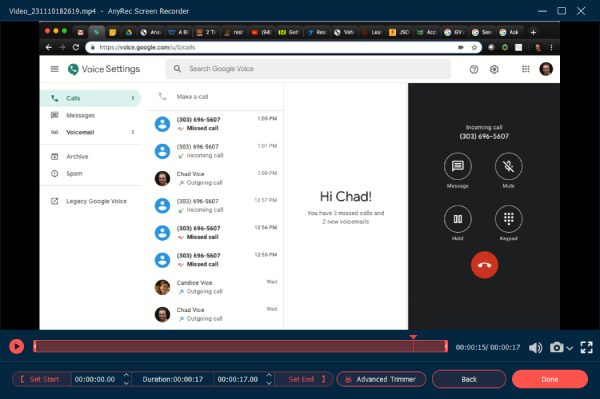
4 standardmåder til at optage Google Voice-opkald på enhver enhed
Hvis du har en Google Workplace-konto (administreret), kan du også bruge standardfunktionerne til at optage alle indgående Google Voice-opkald. Sørg for, at alle medlemmer har deltaget i opkaldet, og følg derefter trinene nedenfor for at begynde at optage Google Voice-opkald.
1. Optag Google Voice-opkald på Windows/Mac:
Trin 1.Gå til den officielle hjemmeside for Google Voice. Klik på knappen "Indstillinger" i øverste højre hjørne, og klik på knappen "Stemmeindstilling".
Trin 2.Klik på knappen "Opkald" og klik på knappen "Aktiver optagelse". Klik derefter på knappen "Gem ændringer" for at anvende indstillingerne.
Trin 3.Derefter kan du starte et telefonopkald og klikke på nummeret 4 for at optage Google Voice-opkald til enhver tid.
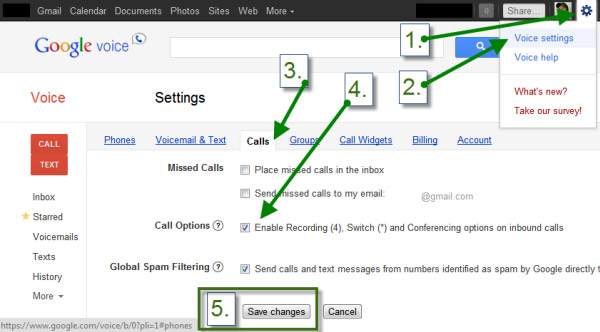
2. Optag Google Voice-opkald på Android/iPhone/iPad
Trin 3.Når du modtager et Google Voice-opkald, kan du trykke på nummeret 4 for at aktivere lydoptagelsen. Derefter vil optagelserne automatisk blive gemt i "Voicemail".
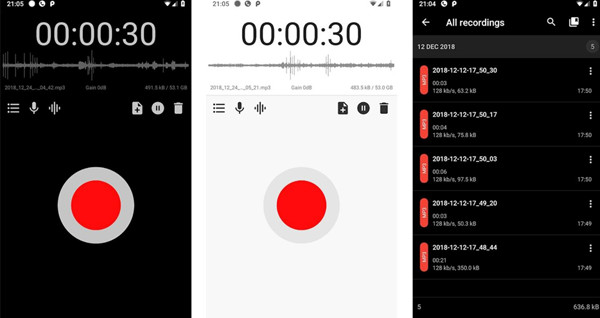
4. Optag på Google Voice-opkald med indbygget optager på iPhone
Ud over de indbyggede optagere på Google Voice, har iPhone 16 også standardlydoptagere til at optage Google Voice-opkald. Læs følgende trin:
Trin 1.Find på startsiden på din iPhone, og stryg skærmen til venstre. Indtast derefter stemmememoer på søgelinjen, og åbn den.
Trin 2.Før du optager, kan du justere indstillingerne ved at trykke på "Indstillinger". Her kan du forbedre optagekvaliteten, ændre afspilningshastigheden og springe stilheden over. Derefter kan du trykke på "REC" for at begynde at optage Google Voice-opkald på din iPhone. På denne måde kan du også optag WhatsApp-opkald på din iPhone.
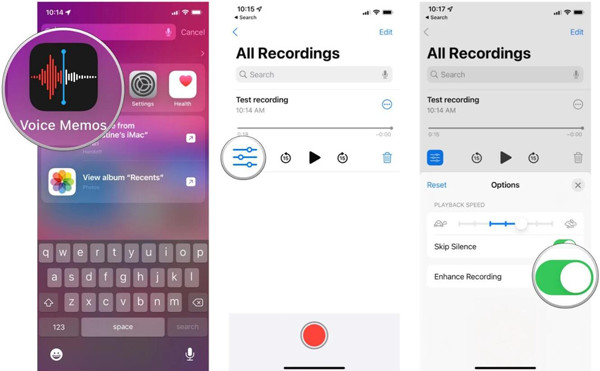
Sådan repareres Google Voice Call Recording, der ikke fungerer på dine telefoner
Tjek venligst voicemail først, hvis du har fulgt de nævnte trin for at aktivere indstillingerne for indgående opkald, men stadig ikke kan optage Google Voice-opkald på Android/iPhone. Måske er lydoptagelsen blevet gemt på fanen Voicemail, men du har ved et uheld slået voicemail-pop-op-vinduet fra. Desuden skal du sørge for at modtage et opkald i stedet for at ringe ud. Efter at have kontrolleret alle indstillingerne, har du stadig en ultimativ metode til at løse dette problem. AnyRec Screen Recorder indeholder også en telefonoptager, der kan hjælpe dig med at optage indgående/udgående Google Voice-opkald på Android/iPhone. Du kan spejle hele skærmen på din telefon på computeren og fange lyden med høj kvalitet.
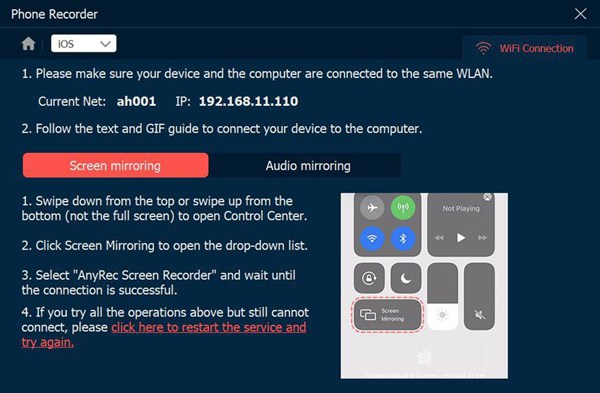
100% Sikker
100% Sikker
Ofte stillede spørgsmål om optagelse af Google Voice-opkald på enhver enhed
-
1. Er der en notifikation, når jeg optager Google Voice-opkald?
Ja. Uanset om du optager Google Voice-opkald på Windows/Mac/Android/iPhone, vil andre medlemmer modtage optagelsesmeddelelsen umiddelbart efter, at du har brugt den indbyggede optager.
-
2. Kan jeg optage Google Voice-opkald på Windows 11/10/8/7 efter at have ringet op på min telefon?
Ja, du kan skifte enhed under et opkald. Når du har ringet til eller modtaget et opkald på din telefon, kan du trykke på stjerneknappen og indtaste det andet telefonnummer, som din computer bruger. Start derefter AnyRec Screen-optageren for at optage de udgående Google Voice-opkald.
-
3. Hvordan optager man udgående Google Voice-opkald på Android uden standardoptageren?
Hvis du ikke kan finde standardskærmoptageren på din Android, skal du prøve nogle optagerapps fra Google Play, såsom Smart Voice Recorder, Rec-Forge, Rev Voice Recorder osv.
Konklusion
Ovenstående artikel har introduceret 5 effektive måder at optage Google Voice-opkald på Windows 11/10, Mac, Android 14/13/12 og iPhone 16. Den indbyggede optager på Google Voice og standardværktøjerne på Android og iPhone understøtter kun opfange de indgående opkald uden nogen justering. Derfor er det tid til at have en gratis prøveperiode på AnyRec Screen Recorder for at optage indgående og udgående Google Voice-opkald med høj kvalitet.
100% Sikker
100% Sikker
